①マイクロSDカードをPCに指しましょう。

ちなみにマイクロSDをパソコンに指す場合は、PCが対応していればそのまま挿入。 非対応の場合は
アダプターもしくは
このようなリーダーを利用しましょう。
②データを入れるフォルダ
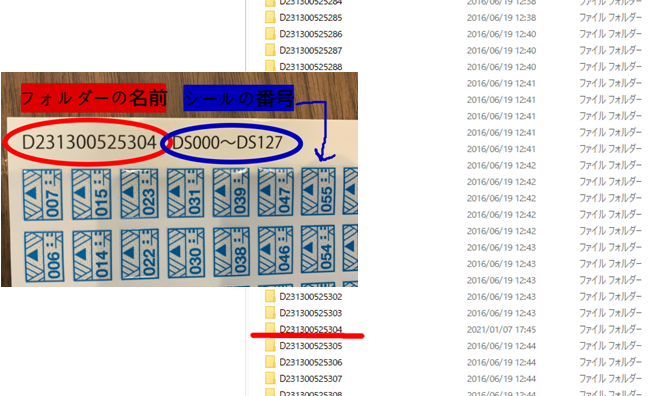
データを入れるフォルダ名(番号)は、ドットシールに表示されている番号と一致しています。 なのでD23130052304のフォルダに音声をいれると、この番号と一致するドットシールで音声が聞けるようになります。シールは0~127まであるので、1つのフォルダにつき128個のデータをいれることができます。
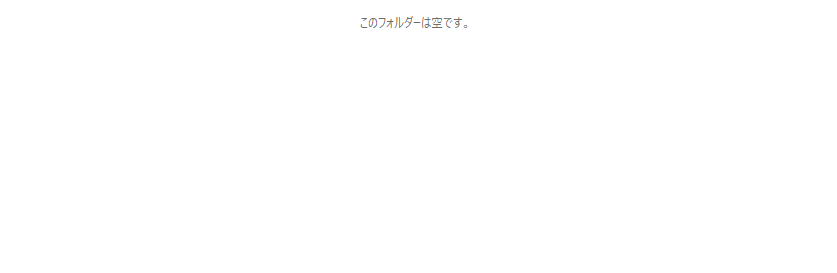
最初はフォルダの中はもちろん空です。
③音声データの名前変更
DS000~DS127 までどうやって名前を変更するの?
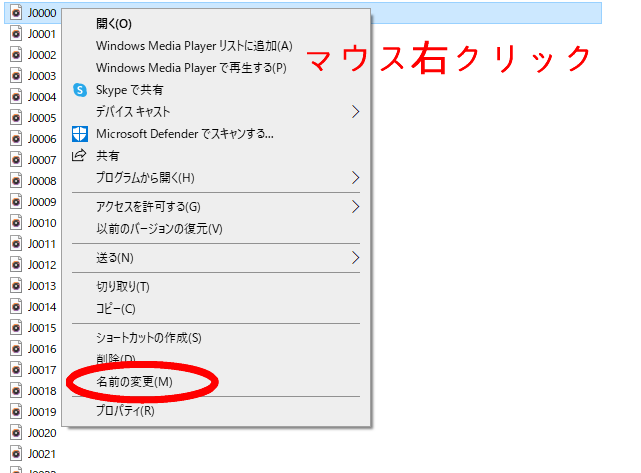
ごくごく普通に名前の変更から変えてもいいのですが、時間がかかりすぎる・・・・
ということで、リネームソフトを使いましょう!
無料で使えるリネームソフトは検索してみるといろいろあるのですが、
今回は【お ~瑠璃ね~む 】を使っていきたいと思います!
ダウンロード ← ここ
ダウンロードできたら、まずファイルを展開してください。
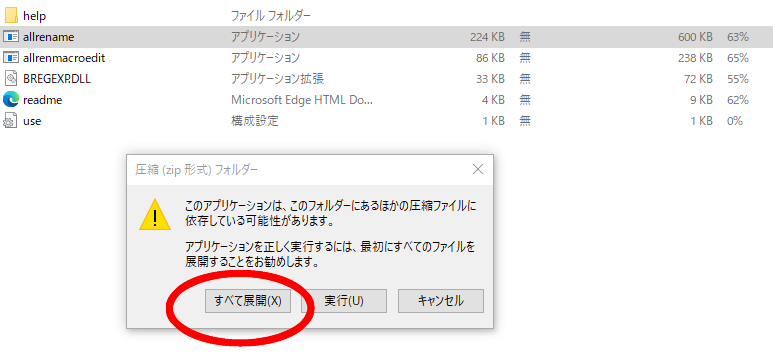
展開出来たらソフトを開きましょう! ファイルをドラッグアンドドロップします。
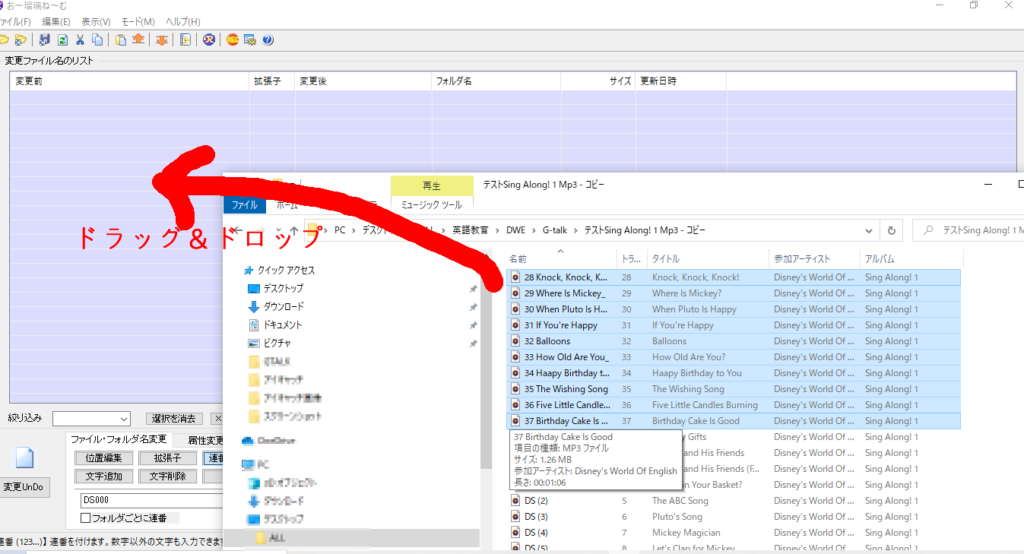
赤い丸 を変更、選択しましょう。
・連番を選択
・【DS000】から始まる連番を 新しい名前に +元拡張子
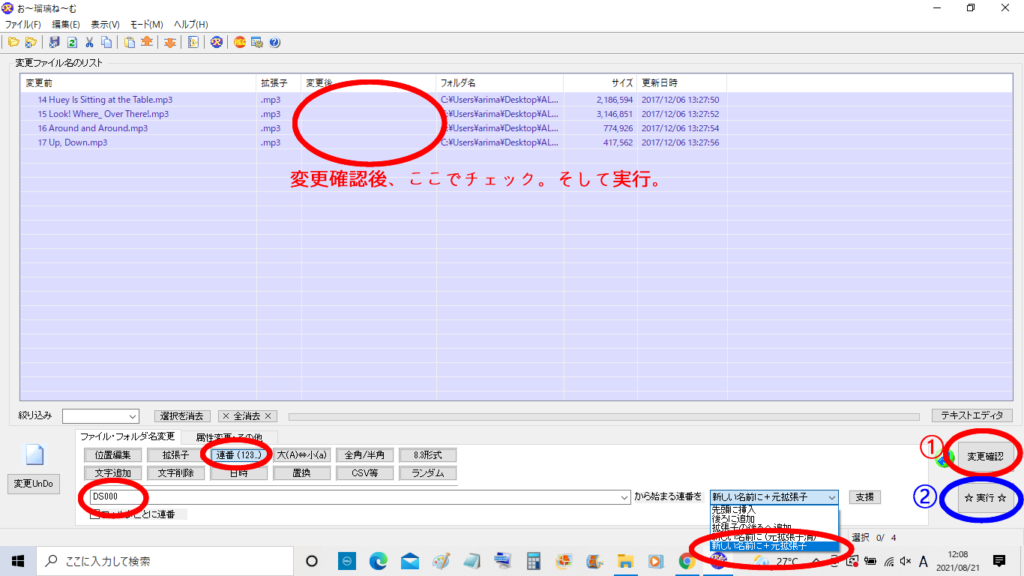
変更確認を押して、変更後の名前を確認してから実行しましょう!
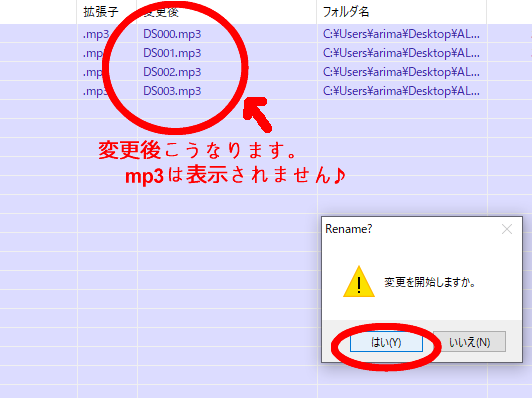
実行が完了すると勝手に元のフォルダ内で名前が変換されて保存されます。
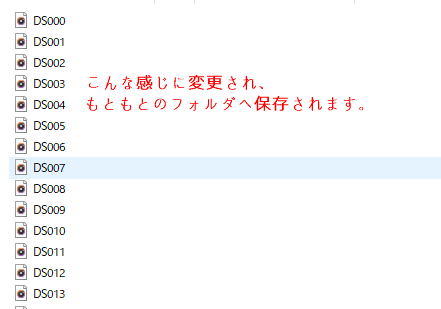

これで準備はOK! マイクロSDカードをG-talkの中に戻して、ドットシールをタッチしてみましょう!どうでしょう?音声は流れましたか? book など好きところに貼って活用していきましょう!
\ あわせて読みたい♪ /
PR









コメント